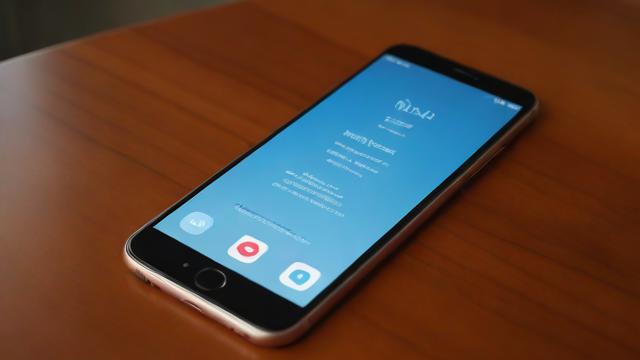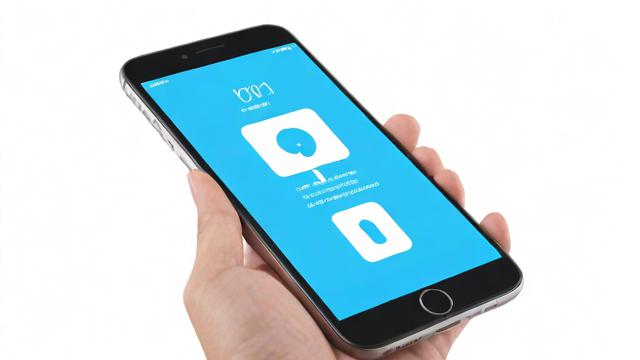怎么设置手机密码:全面指南与安全建议
在如今这个数字化时代,手机的安全性变得越来越重要。今天我来和大家聊聊怎么设置手机密码。从进入安全设置界面到选择解锁方式,再到具体设置密码的步骤,我会一步步告诉你该怎么操作。
如何进入手机安全设置界面

说到设置手机密码,第一步当然是找到手机的安全设置界面啦。一般来说,你可以通过点击手机主屏幕上的“设置”图标开始。进去之后,你会看到很多选项,像Wi-Fi、蓝牙之类的。不过我们要找的是“安全”或者“安全性与位置信息”这样的选项。不同的手机品牌可能会有些差异,但大体上都在设置菜单里能找到。要是你一时找不到,可以试着在搜索框里输入“安全”或者“密码”试试看。
有时候你会发现,有些手机会把指纹识别或者面部识别的设置单独列出来。这种情况下,你就需要稍微留意一下,别错过这些功能入口哦。总之,找到安全设置是第一步,接下来就可以开始设置你的解锁方式啦。
选择适合的解锁方式
当我们顺利进入安全设置后,下一步就是选择适合自己的解锁方式了。现在的手机一般都提供好几种解锁方式,比如密码、指纹和面部识别。密码是最传统的方式,它可以是数字、图案或者是混合密码。指纹和面部识别则更方便一些,特别适合那些不想每次都输入密码的朋友。
如果你喜欢简单直接的方式,数字密码可能是你的首选。它只需要记住一串数字就可以了。要是你觉得图案密码更有创意,那也可以试试看。图案密码的好处是不容易被别人猜到,因为它不像数字那样有规律可循。当然,如果你想要更高的安全性,混合密码可能更适合你。混合密码结合了字母、数字甚至特殊符号,让破解难度大大增加。
具体设置数字密码、图案密码或混合密码的步骤
最后一步就是实际设置密码啦。如果你选择了数字密码,通常你需要输入一个4位或者6位的数字组合。系统会让你重复输入一遍以确保准确性。要是你选的是图案密码,屏幕上会出现一个3×3的点阵图,你需要用手指划出一个独一无二的图案。记得要尽量复杂一点,不要画得太简单,不然容易被别人猜到。
至于混合密码,设置起来稍微复杂一点,但也更安全。你可以使用大小写字母、数字和特殊符号的组合。比如“A1b2@3C”就是一个不错的例子。设置完成后,系统通常会提示你再次确认一遍。这样,你的手机密码就成功设置了。希望这些基础步骤能帮到你,让你的手机更加安全。
手机密码不仅是我们进入手机的第一道防线,也是保护个人隐私和数据安全的重要工具。在这篇文章里,我会详细分享如何创建一个强密码,不同品牌手机在密码设置上的差异,以及如果忘记密码该怎么办。希望这些内容能帮助你更好地保护自己的手机。
密码强度的重要性与如何创建强密码
说到密码设置,很多人可能会觉得随便输入几个数字或者字母就够了。但实际上,密码强度直接影响到你的手机安全性。一个简单的密码可能只需要几分钟甚至几秒钟就能被破解,而一个复杂的密码则可以让破解者花费数天甚至更久的时间。所以,创建一个强密码非常重要。
那么怎么才能创建一个强密码呢?首先,尽量避免使用生日、电话号码或者连续的数字组合,比如“1234”或“1111”。这些密码太容易被猜到。其次,可以尝试混合使用大小写字母、数字和特殊符号。例如,“P@ssw0rd!”就是一个不错的例子。它既有字母也有数字,还有特殊符号,同时大小写混合,大大增加了破解难度。最后,密码长度也很关键。一般来说,8位以上的密码会比短密码更加安全。
不同品牌手机密码设置界面差异对比
接下来聊聊不同品牌手机在密码设置上的差异。虽然大部分手机的操作流程大同小异,但还是会有一些细节上的区别。比如苹果iPhone用户,在进入“设置”后需要找到“触控ID/面容ID与密码”选项,然后按照提示输入当前密码并设置新密码。整个过程非常直观,而且系统还会给出密码强度的实时反馈。
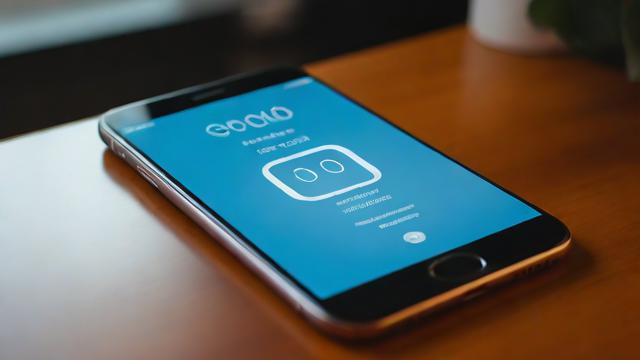
而对于安卓用户来说,不同的品牌可能会有不同的操作方式。像三星手机,你需要先进入“设置”,然后找到“锁屏与安全”选项。在这里你可以选择密码类型,比如数字密码、图案密码或者PIN码。华为手机的操作也类似,但在某些版本中,指纹和面部识别的设置会被单独列出,需要特别留意。总的来说,虽然界面布局有所不同,但核心步骤基本一致。
常见问题解答:忘记密码后的解决办法
最后来谈谈一个很多人都会遇到的问题——忘记密码怎么办?别担心,每个手机品牌都提供了解决方案。如果你用的是iPhone,可以通过iCloud来找回密码。只需要在登录界面点击“忘记密码”,然后按照提示输入绑定的Apple ID即可。如果是安卓手机,通常也可以通过谷歌账户来找回密码。不过需要注意的是,有些设备在多次输入错误密码后会自动锁定,甚至有可能格式化数据。所以在设置密码时,最好选择一个自己容易记住但别人猜不到的组合。
此外,为了避免忘记密码带来的麻烦,我建议大家定期更换密码,并且将重要密码记录在一个安全的地方,比如密码管理器。这样即使忘记了某个密码,也能快速找回,不至于耽误太多时间。
在设置手机密码这件事上,除了知道怎么操作和选择强密码外,还有一些细节是不能忽略的。今天我会从避免简单密码、定期更换密码以及开启额外安全功能这三个方面,分享一些实用的小技巧。希望这些内容能让你的手机更加安全。
避免使用过于简单或常见的密码组合
说到密码设置,很多人可能觉得随便选几个数字或者字母就足够了。但实际上,过于简单的密码组合会让手机变得非常不安全。比如“123456”或者“0000”,这些密码不仅容易被猜到,还可能成为黑客攻击的目标。我曾经听过一个真实案例,有人就是因为用了生日作为密码,结果手机被朋友轻松解锁了。
为了避免这种情况发生,建议大家尽量避免使用那些常见的密码组合。可以尝试用一些不容易被猜到的单词,再混入大小写字母、数字和特殊符号。比如把“password”改成“P@ssw0rd!”,这样既好记又安全。同时,不要用自己或者家人的生日、电话号码等个人信息作为密码,因为这些信息可能已经被别人掌握了。
定期更换密码以保障手机数据安全
除了设置一个强密码外,定期更换密码也是保护手机安全的重要措施。想象一下,如果你长时间使用同一个密码,万一这个密码被泄露了,你的手机就会一直处于危险之中。所以我建议每隔几个月就更换一次密码,尤其是当你发现周围环境不太安全的时候,比如丢了手机或者怀疑有人知道了你的密码。
当然,频繁更换密码可能会让人觉得麻烦,但其实可以用一些小方法来简化这个过程。比如每次更换时只修改密码的一部分,而不是完全重新设计。这样既能保持一定的安全性,又不会让自己忘记新密码。另外,如果实在担心记不住太多密码,可以考虑使用密码管理器,它会帮你存储和生成复杂的密码。
开启额外的安全选项,如远程擦除和查找我的手机功能
最后一点,别忘了开启手机自带的额外安全功能。现在大部分手机都支持“查找我的手机”和“远程擦除数据”这样的功能。这些功能可以在手机丢失或者被盗时提供很大的帮助。比如说,通过“查找我的手机”功能,你可以定位手机的位置;而“远程擦除数据”则可以在最坏的情况下保护你的隐私,防止重要信息被他人获取。
启用这些功能通常很简单。如果是iPhone用户,只需要打开“iCloud”中的“查找我的iPhone”选项就可以了。安卓用户也可以在“Google账户”里找到类似的功能。记得检查一下是否已经开启了这些保护措施,如果没有的话赶紧设置起来吧。

总之,设置手机密码不仅仅是输入几个字符这么简单,还需要我们多花一点心思去优化和维护。通过避免简单密码、定期更换密码以及开启额外安全功能,可以让我们的手机变得更加安全可靠。